Pages – Benutzerhandbuch für Mac
- Willkommen
- Neue Funktionen in Pages 14.1
-
- Schrift oder Schriftgröße ändern
- Festlegen einer Standardschrift
- Textschriftstile (fett, kursiv, unterstreichen und durchstreichen)
- Ändern der Textfarbe
- Hinzufügen eines Schattenwurfs oder einer Konturlinie zu Text
- Ändern der Textschreibweise
- Kopieren und Einsetzen von Textstilen
- Hinzufügen eines Hervorhebungseffekts zu Text
- Formatieren von Trennstrichen, Bindestrichen und Anführungszeichen
-
- Festlegen des Papierformats und der Ausrichtung
- Einstellen von Dokumenträndern
- Festlegen gegenüberliegender Seiten
- Seitenvorlagen
- Seitenzahlen hinzufügen
- Ändern des Seitenhintergrunds
- Hinzufügen eines Rahmens um eine Seite
- Hinzufügen von Wasserzeichen und Hintergrundobjekten
- Erstellen eigener Vorlagen
-
- Ändern der Transparenz von Objekten
- Füllen von Formen und Textfeldern mit einer Farbe oder einem Bild
- Hinzufügen von Rahmen zu Objekten
- Hinzufügen eines Untertitels oder Titels
- Hinzufügen einer Spiegelung oder eines Schattens
- Verwenden von Objektstilen
- Vergrößern, Verkleinern, Drehen und Spiegeln von Objekten
-
- Rechtschreibprüfung
- Nachschlagen von Wörtern
- Suchen und Ersetzen von Text
- Automatisches Ersetzen von Text
- Anzeigen der Wortanzahl und anderer Statistiken
- Anzeigen von Anmerkungen
- Festlegen des Autornamens und der Farbe für Kommentare
- Markieren von Text
- Hinzufügen und Drucken von Kommentaren
- Protokollieren von Änderungen
-
- Senden eines Dokuments
- Veröffentlichen eines Buchs auf Apple Books
-
- Einführung in die Zusammenarbeit
- Einladen anderer Personen zur Zusammenarbeit
- Zusammenarbeit an einem geteilten Dokument
- Ansehen der neuesten Aktivität in einem geteilten Dokument
- Ändern der Einstellungen eines geteilten Dokuments
- Beenden der Freigabe eines Dokuments
- Geteilte Ordner und Zusammenarbeit
- Verwenden von Box für die Zusammenarbeit
-
- Verwenden von iCloud Drive für Pages
- Exportieren als Word- oder PDF-Datei oder in ein anderes Dateiformat
- Öffnen eines iBooks Author-Buchs in Pages
- Reduzieren der Dateigröße eines Dokuments
- Sichern eines umfangreichen Dokuments als Paketdatei
- Wiederherstellen einer früheren Dokumentversion
- Bewegen eines Dokuments
- Löschen eines Dokuments
- Schützen eines Dokuments
- Passwortschutz für ein Dokument
- Erstellen und Verwalten von eigenen Vorlagen
- Copyright

Verbinden oder Teilen von Tabellenzellen in Pages auf dem Mac
Beim Verbinden von Tabellenzellen werden angrenzende Zellen in einer einzelnen Zelle zusammengeführt. Beim Teilen von Zellen, die zuvor verbunden wurden, werden alle Daten in der neuen Zelle oben links beibehalten.
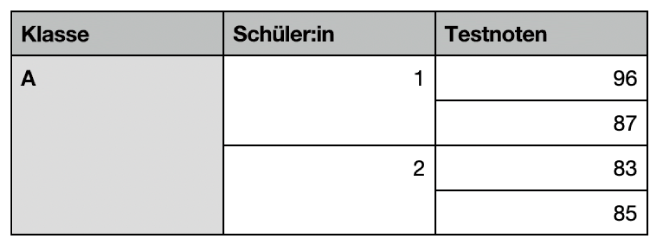
Hier sind einige Einschränkungen:
Es ist nicht möglich, nicht zusammenhängende Zellen oder Zellen von verschiedenen Bereichen der Tabelle zusammenzuführen, z. B. Standard- und Abschlusszellen.
Es ist nicht möglich, Spalten oder Zeilen zusammenzuführen.
Es ist nicht möglich, eine Zelle zu teilen. Wenn eine Zelle nie mit einer anderen Zelle verbunden wurde, kann sie nicht geteilt werden.
Zellen verbinden
Wähle zwei oder mehr benachbarte Zellen aus.
Klicke bei gedrückter Taste „ctrl“ auf die Zellen und wähle dann „Zellen verbinden“.
Hinweis: Wenn der Befehl „Zellen verbinden“ grau dargestellt wird, hast du möglicherweise komplette Spalten oder Zeilen ausgewählt, oder eine Titelzelle und eine Standardzelle, die nicht verbunden werden können, auch wenn sie aneinander angrenzen.
Das Verbinden von Zellen hat folgende Ergebnisse:
Enthält nur eine der Zellen vor dem Verbinden Inhalt, bleiben der Inhalt und die Formatierung dieser Zelle in der verbundenen Zelle erhalten.
Wenn mehrere Zellen vor dem Verbinden Inhalt enthalten, wird der gesamte Inhalt beibehalten. Zellen mit einem bestimmten Datenformat wie Zahl, Währung oder Datum werden jedoch in Text konvertiert.
Wird auf die Zelle oben links eine Füllfarbe angewendet, wird die Füllfarbe für die verbundene Zelle verwendet.
Zellen teilen
Klicke bei gedrückter Taste „ctrl“ auf die Zellen und wähle dann „Zellen verbinden“.
Der gesamte Inhalt der zuvor verbundenen Zellen wird nach dem Teilen in der ersten Zelle angezeigt.
Hinweis: Bei verbundenen Zellen in Formeln sind einige Besonderheiten zu beachten:
Verweise in einer Formel direkt auf eine solche Zelle, indem du die Adresse (z. B. C3) der linken oberen Ecke der verbundenen Zelle verwendest.
Es ist nicht möglich nur einen Teil des Inhalts einer verbundenen Zelle zu einem Zellenbereich hinzuzufügen, der in einer Formel verwendet wird.
Wenn du in einer Formel auf eine Zelle verweist und diese Zelle später mit anderen Zellen verbindest, die außerhalb des von der Formel erwarteten Bereichs liegen, tritt bei der Berechnung der Formel unter Umständen ein Fehler auf.